- iPhoneをTVに有線で繋ぐ方法が知りたい人
- iPhoneのライトニングをTVのhdmiに繋ぐ方法が知りたい人
- iPhoneとTVを接続するオススメなケーブルを探している人
- 安いhdmi変換アダプタの使用レビューが知りたい人
そんな方に参考にして頂ける内容をご紹介いたします。
1.iPhoneをTVに接続!激安ライトニングHDMI変換アダプタがおすすめ
iPhoneをテレビに繋ぐ方法としては、主に無線で繋ぐ方法と有線で繋ぐ方法があります。今回は、実際にhdmi変換ケーブルを購入し、iPhoneをテレビに有線で接続する方法を試してみました。
詳しい方法とレビューを紹介させて頂きますので、良かったら参考にしてみて下さい。
■無線で繋ぐ方法は、コチラの記事で紹介しています。
→ fireTV+無料アプリでiPhoneの画面をテレビにミラーリング!
2.iPhoneとTVを有線(ケーブル)で繋ぐ方法
iPhoneを有線で接続する場合は、iPhoneのライトニングをHDMIに変換するケーブル(アダプタ)を使います。HDMI変換ケーブルは、純正品と格安品とがあり、どちらかを購入する必要があります。
多少値段が高くても、兎に角安心安全なモノが欲しい場合は、Apple純正のHDMI変換ケーブル(アダプタ)がオススメです。
逆に、少しでも安くお手軽なHDMI変換ケーブルが買いたいという場合は、今回紹介するHDMI変換ケーブルがおすすめです。
2-1 格安のライトニング→HDMI変換ケーブル
純正のケーブルが、6000円以上するのに対して、この後紹介するオススメなケーブルは、純正の3分の1程度の値段(2000円位)で購入する事が出来ます。※[追記] iOS17にバージョンアップしたら使用出来なくなり純正品に買い替えました…。
2-2 Apple純正のライトニング→HDMI変換アダプタ
最も確実なのは、Apple Lightning Digital AVアダプタを使う方法です。アップル純正なので、安心安全に使う事が出来ます。但し、純正品という事あって値段が少々高めです。※[追記]純正品ならAmazonプライムビデオも視聴可能です。
3.iPhoneのミラーリングにオススメなHDMI変換アダプタ
私がオススメするライトニング→HDMI変換ケーブルは下記の商品です。今回は、このHDMI変換ケーブルの使用レビューをご紹介いたします。「純正じゃないけど、本当にちゃんと使えるの?」という方にも参考にして頂けるかと思います。
3-1 Amazonで買える安いHDMI変換ケーブルがおすすめ!
今回購入し使ってみたのはコチラの商品です。価格はなんと2000円と激安です!IDOOVEというメーカーの商品ですね。対応端末は、モニター、タブレット、スマートフォン、テレビ、プロジェクターとなっています。
iPhoneのライトニング端子に差し込むだけでHDMIに変換する事が出来ます。
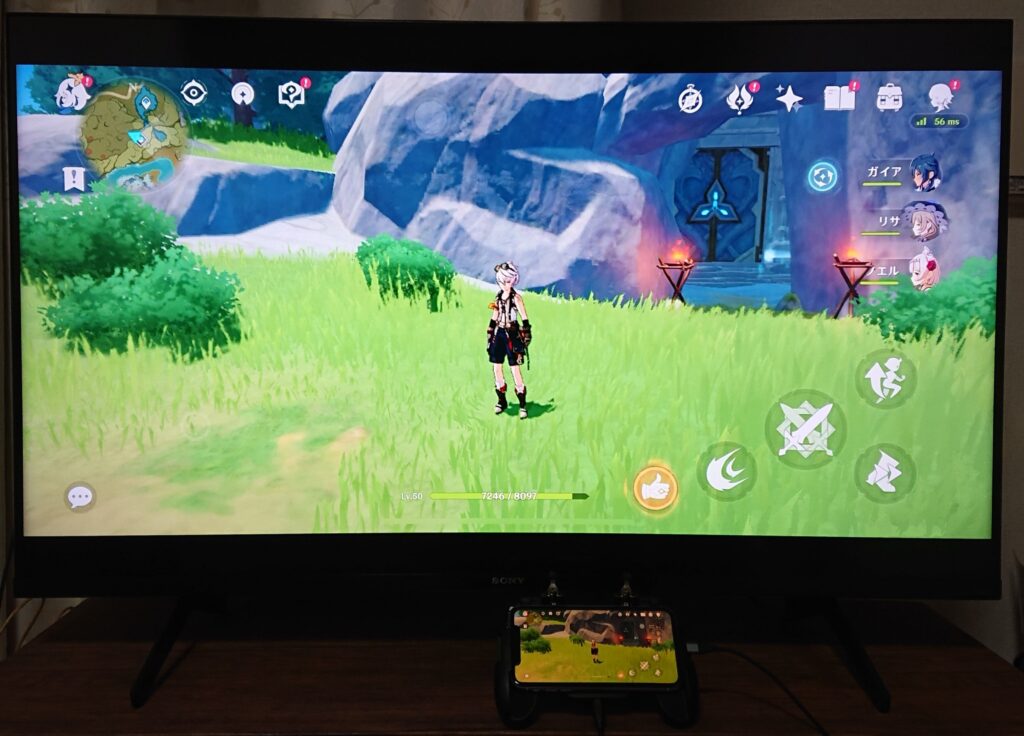
充電、給電不要で使えるので快適です。
3-2 HDMI変換ケーブルの長さ、作りは大丈夫?
なんせ安いので、商品クオリティが気になる所ですよね。ここでは実際の商品を元に検証をしていきたいと思います。

断線しにくいしっかりとしたケーブルです。コードの長さは約2m、使い方によってはちょっと短い気もします。その場合は、下記のようなHDMI延長ケーブルを使うと良いでしょう。
3-3 HDMI変換ケーブルの発熱が気になる!?対策は?
実際に使用すると、HDMI端子部分の発熱が気になりました。これに関してはアマゾンのレビューでも何件か指摘があり、購入する時の心配なポイントでした。
そこで発熱対策として、このケーブルとテレビの間に延長ケーブルを挟んでやる方法を試してみました。発熱があるのは変換ケーブルのHDMI端子部分なので、延長ケーブルを使えばテレビには直接熱が伝わらない様に出来るんじゃないかな?という魂胆です。

ということで、手元にあったHDMI延長ケーブルを使ってみる事にしました。
すると、見事に作戦成功!延長ケーブルのHDMI端子部分の発熱はあるものの、テレビに接続した延長ケーブルには発熱はありませんでした。これでテレビが壊れる不安が解消出来ました。
3-4 有線接続なので通信環境に関係なく使える!
appleTVやfireTVstickを使った無線接続では、wifi等の通信環境(通信速度など)が安定していないと、ミラーリング自体が不安定なモノになってしまいます。その点、有線接続なら通信環境を心配する事なく快適にiPhoneをテレビにミラーリングする事ができます。

遅延に関しても無線でのミラーリングよりも、有線でのミラーリングの方が少なくなりました。有線ならゲームをやる場合でも、ほとんど遅延を感じる事無く使用する事が出来ます。
※使用端末や使用するアプリケーションによっては遅延の有無に対する感じ方が変わる可能性があります。
■無線で繋ぐ方法は、コチラの記事で紹介しています。
→ fireTV+無料アプリでiPhoneの画面をテレビにミラーリング!
4.まとめ
今回は「iPhoneをTVに接続!激安ライトニングHDMI変換アダプタがおすすめ」というテーマでお送りいたしました。結果的には、Apple純正ではないAmazon売っている安いHDMI変換ケーブルでも快適にiPhoneのミラーリングが出来ました。※[追記] iOS17にバージョンアップしたら使用出来なくなり純正品に買い替えました…。どの製品もバージョンアップで使用不能になる可能性があるので純正品をお薦めします。ちなみに純正品ならAmazonプライムビデオも視聴する事が出来ます。
■今回紹介した商品のまとめ
■おすすめ関連記事




